PDFファイルは、日々のビジネスや学習に欠かせないツールですが、iPhoneで快適に閲覧や編集を行うためにはどのアプリを選ぶべきか迷うことも多いですよね。「iPhone PDF 閲覧 方法」で検索しても、情報は多すぎて選びきれないと感じる方も多いはず。本記事では、そんな悩みを解決するため、2025年最新のiPhone向けPDFアプリを徹底解説します。さらに、PDFの閲覧・編集が簡単にできるアプリを厳選して紹介するので、最適なツールを見つけて、日々の作業をもっと効率化しましょう!
iPhoneでPDFを閲覧・編集する最適なアプリとは?
iPhoneでPDFを扱う際の最大の課題は「どのアプリを使えばいいのか分からない」という点です。多くのPDFリーダーやエディターが存在し、それぞれに異なる特徴や機能があるため、選択肢が多すぎて混乱することがあります。そこで、まずはPDFアプリに必要な基本的な機能と、自分の使用目的に応じた選び方を理解することが大切です。
必須機能と選び方
iPhoneでPDFを快適に扱うために必要な機能は次の3つです
- PDFの閲覧・検索機能: 文字の検索やページ移動がスムーズであること。
- 注釈・ハイライト機能: 読み込んだPDFにメモやハイライトを追加できる機能。
- ファイルの変換・編集機能: 例えば、PDFからWordへの変換や、フォーム入力、署名機能などが必要な場合。
さらに、外出先で使用するためには、クラウドとの連携や、手軽にファイルをアップロード・ダウンロードできることも重要な要素です。
2025年最新!iPhone PDFアプリのおすすめ12選
それでは、2025年におすすめのiPhone用PDFアプリを紹介します。これらのアプリはすべて無料で利用可能で、外出先でも快適にPDFを閲覧・編集できるものばかりです。
Adobe Acrobat Reader
Adobe Acrobat Readerは、世界中で最も利用されているPDFリーダーアプリです。シンプルなインターフェースと豊富な機能で、PDFの閲覧や注釈、署名など、あらゆる基本的な操作が可能です。さらに、Adobeアカウントを活用すれば、PDFの編集や変換機能も利用できます。
PDF Expert
PDF Expertは、PDF編集のパワフルなツールで、手書きメモやマーカー線を加えることができ、直感的に操作できるため非常に便利です。ビジネスマンや学生に特に人気のアプリです。
iLovePDF
iLovePDFは、PDFの変換、結合、圧縮など多機能を提供します。特にOCR機能を活用して、紙の書類をPDFとしてスキャンすることができ、簡単に編集できる点が強力です。無料プランでも多くの機能が利用できるため、コストパフォーマンスも抜群です。
Foxit PDF Editor
Foxit PDF Editorは、高度な編集機能を持ち、フォームの操作や署名機能をサポートします。安全性が高く、複数のデバイスでシームレスに利用できる点が魅力です。
Kdan PDF Reader
Kdan PDF Readerは、内蔵カメラでスキャンした書類をPDF化し、注釈や結合、署名機能をサポートします。連続スキャン機能を活用できるため、効率的に作業ができます。
PDF Viewer
シンプルで使いやすいPDFビューアーアプリです。PDFの閲覧に特化しており、軽量で動作が速いのが特徴。必要最小限の機能を提供しているため、特別な編集機能を求めていないユーザーには最適です。
Documents by Readdle
Documentsは、PDFの閲覧や注釈だけでなく、クラウドストレージとも連携できる万能なアプリです。GoogleドライブやDropboxとも同期できるので、外出先でのファイル管理が便利になります。
Xodo PDF Reader & Editor
Xodoは、PDFの表示が非常に美麗で、ページ移動がスムーズです。また、ドキュメントに対する注釈、署名の追加、共有機能が充実しており、無料で多くの編集機能を提供しています。
PDFescape
PDFescapeは、オンラインおよびモバイルで使用できるPDFエディターです。特にフォーム入力やPDFの簡単な編集が得意で、直感的に使えるインターフェースを提供します。
Kami
Kamiは、学生や教育者に人気のPDF編集アプリです。注釈機能が充実しており、リアルタイムでの共同編集が可能なため、グループ作業に便利です。
Lumin PDF
Lumin PDFは、PDFファイルの編集や署名に加え、クラウドストレージとの連携が優れています。シンプルな操作で必要な機能をすぐに使えるため、効率的に作業できます。
WPS Office
WPS Officeは、PDFだけでなく、WordやExcelファイルにも対応しているオフィススイートです。PDFの閲覧や注釈機能がしっかりと備わっており、PDFファイルの管理を一元化したい方にぴったりです。
iPhone PDF 閲覧 方法に関する疑問解決
iPhoneでPDFを閲覧・編集する際に、よくある疑問を解決しましょう。
iPhoneでPDFを効率よく編集するには?
PDFを編集する際、手書きのメモを加える、署名を行う、ページを回転させるといった機能は非常に便利です。上記で紹介したアプリ、特にPDF ExpertやFoxit PDF Editorでは、これらの編集が簡単にでき、操作も直感的です。
PDFの閲覧でおすすめのアプリは?
閲覧のみなら、軽量で動作が速いPDF Viewerが特におすすめです。また、DocumentsやiLovePDFも、閲覧だけでなく注釈機能も優れているため、より使い勝手が良いでしょう。
今すぐパソコンやスマホの悩みを解決したい!どうしたらいい?
いま、あなたを悩ませているITの問題を解決します!
「エラーメッセージ、フリーズ、接続不良…もうイライラしない!」
あなたはこんな経験はありませんか?
✅ ExcelやWordの使い方がわからない💦
✅ 仕事の締め切り直前にパソコンがフリーズ💦
✅ 家族との大切な写真が突然見られなくなった💦
✅ オンライン会議に参加できずに焦った💦
✅ スマホの重くて重要な連絡ができなかった💦
平均的な人は、こうしたパソコンやスマホ関連の問題で年間73時間(約9日分の働く時間!)を無駄にしています。あなたの大切な時間が今この悩んでいる瞬間も失われています。
LINEでメッセージを送れば即時解決!
すでに多くの方が私の公式LINEからお悩みを解決しています。
最新のAIを使った自動応答機能を活用していますので、24時間いつでも即返信いたします。
誰でも無料で使えますので、安心して使えます。
問題は先のばしにするほど深刻化します。
小さなエラーがデータ消失や重大なシステム障害につながることも。解決できずに大切な機会を逃すリスクは、あなたが思う以上に高いのです。
あなたが今困っていて、すぐにでも解決したいのであれば下のボタンをクリックして、LINEからあなたのお困りごとを送って下さい。
ぜひ、あなたの悩みを私に解決させてください。
まとめ
iPhoneでのPDFの閲覧や編集には、多くの便利なアプリが存在します。目的に合ったアプリを選ぶことで、作業効率が格段にアップします。この記事で紹介したアプリを活用し、快適なPDF作業環境を整えましょう。


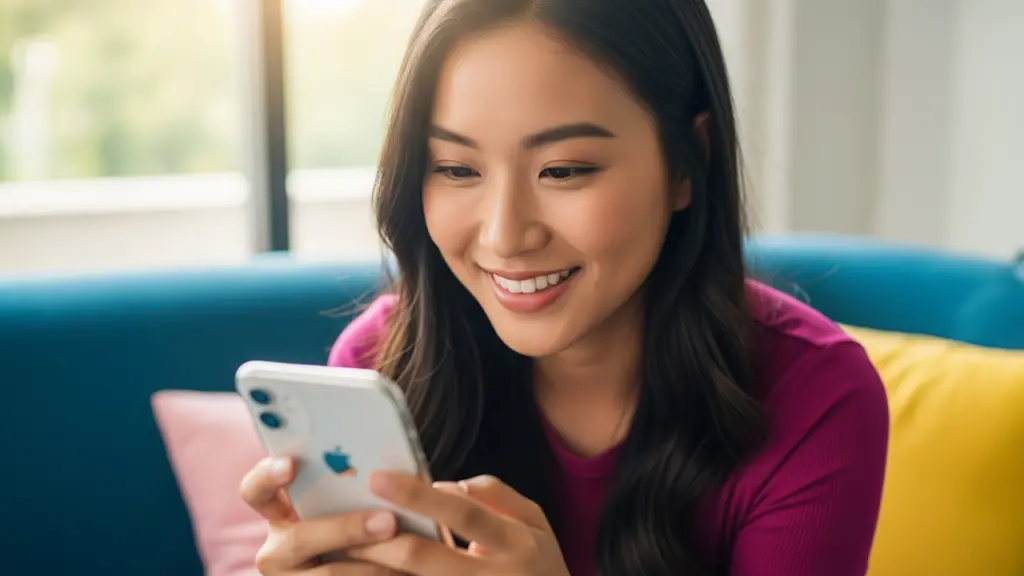


コメント